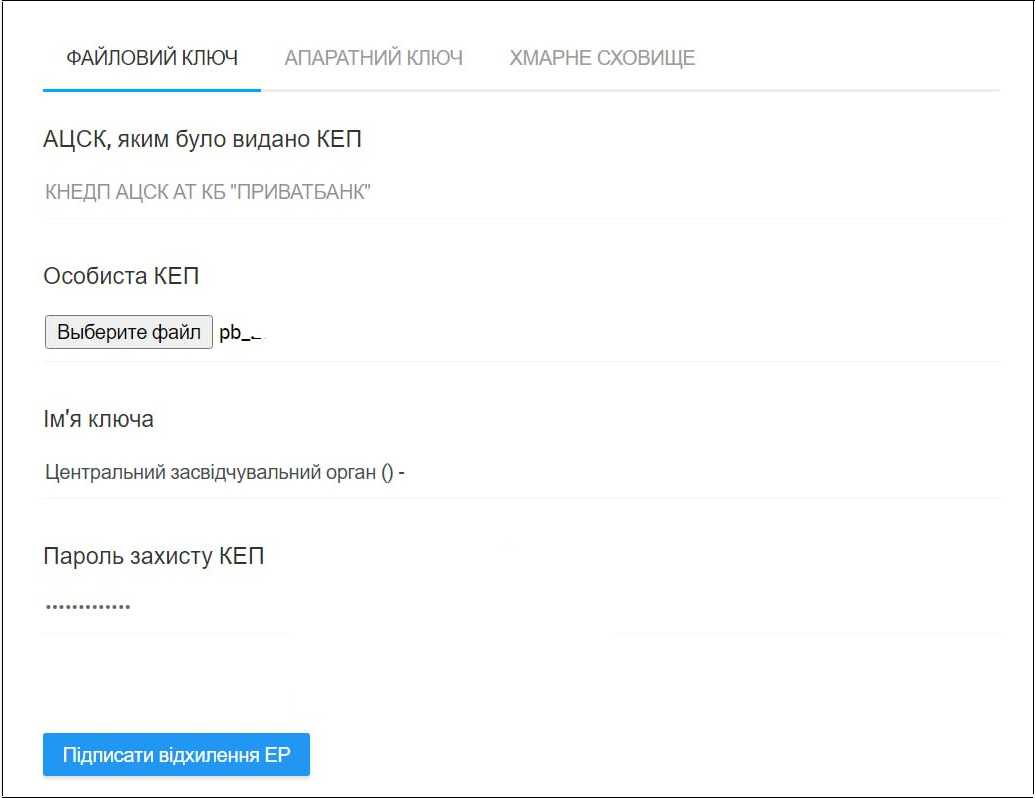Відпуск за рецептом
Загальний опис
Розділ Відпуск за рецептом використовується для погашення електронних рецептів під час відпуску лікарських засобів або медичних виробів.
Якщо ви починаєте роботу з МІС SKARB Cloud вперше, необхідно пройти авторизацію в системі eHealth (детальніше див. Увійти в акаунт eHealth). Ця процедура виконується одноразово і не потребує повторення щоразу
Для переходу в розділ у боковому меню виберіть eHealth → Відпуск за рецептом.
Відкриється сторінка Відпуск рецепта. Вкажіть у відповідному полі номер рецепта та натисніть Знайти:
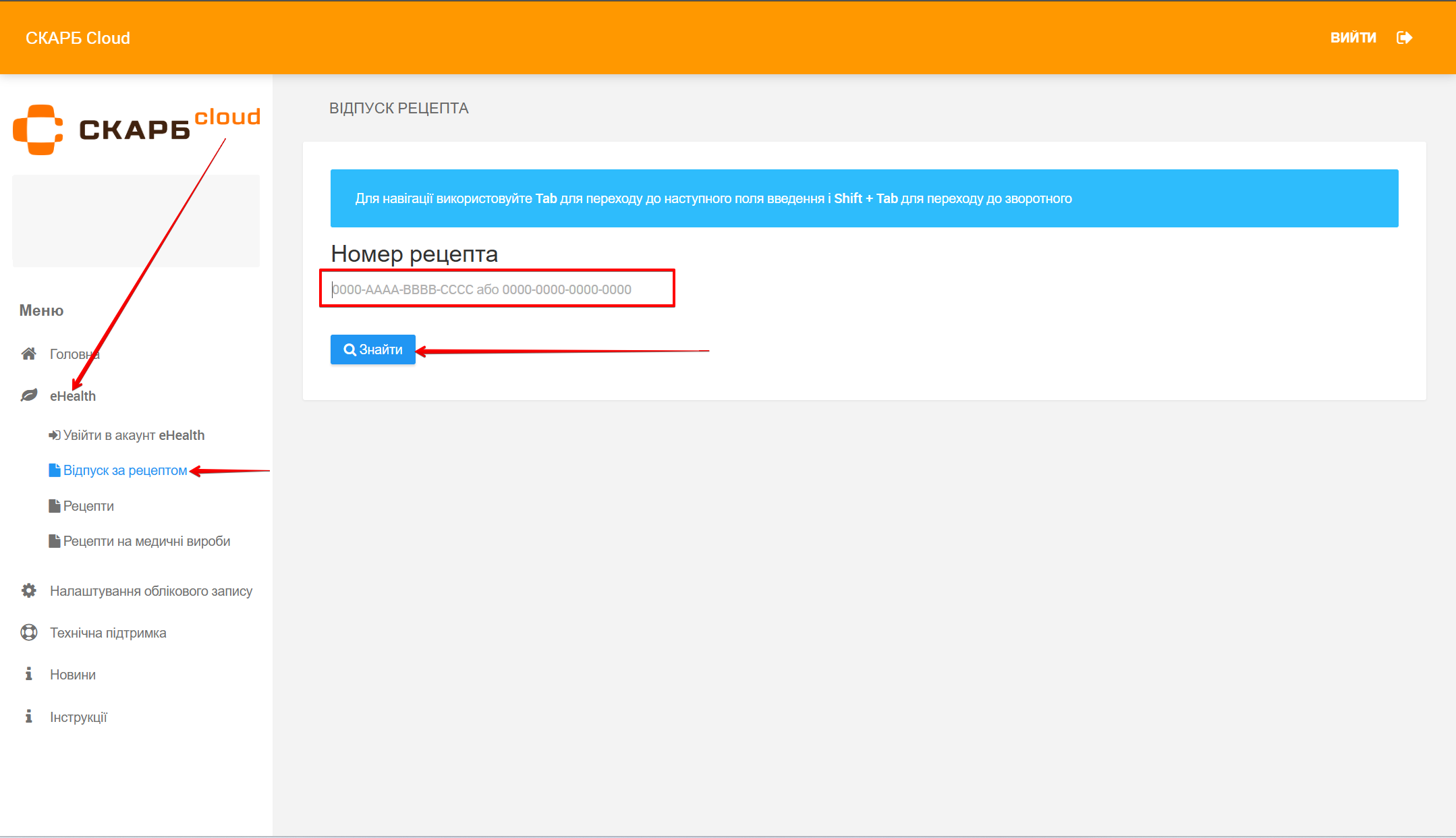
Формат рецепту може бути 0000-AAAA-BBBB-CCCC (лікарські засоби) або 0000-0000-0000-0000 (медичні вироби).
Номери рецептів можна вводити кирилицею та латиницею. У разі помилки в номері система видає повідомлення Номер рецепта невірний або некоректний.
Погашення рецепту
Після відкриття рецепту з'явиться детальна інформація за рецептом:
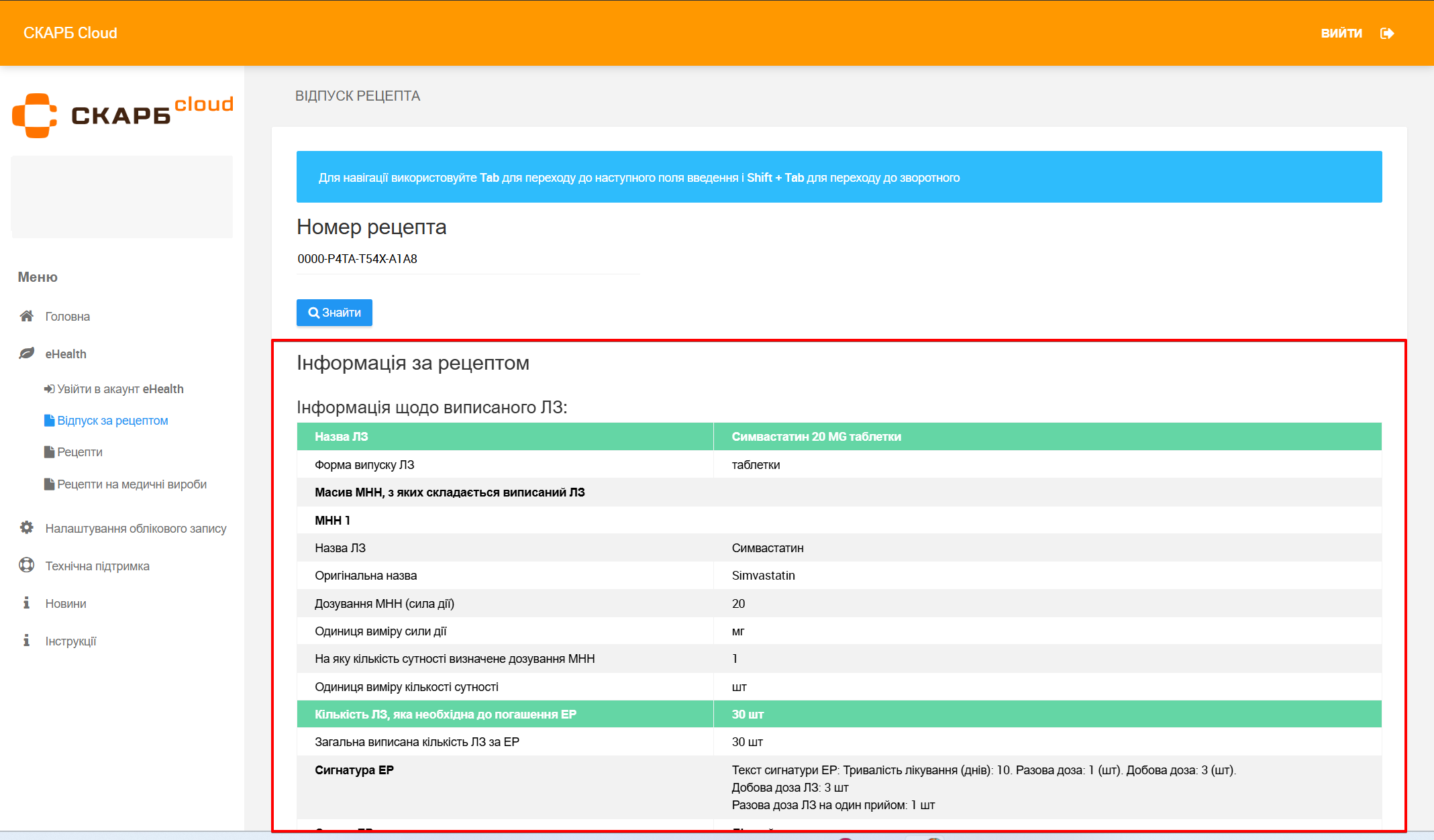
У розділі Інформація щодо виписаного ЛЗ зверніть увагу на поля:
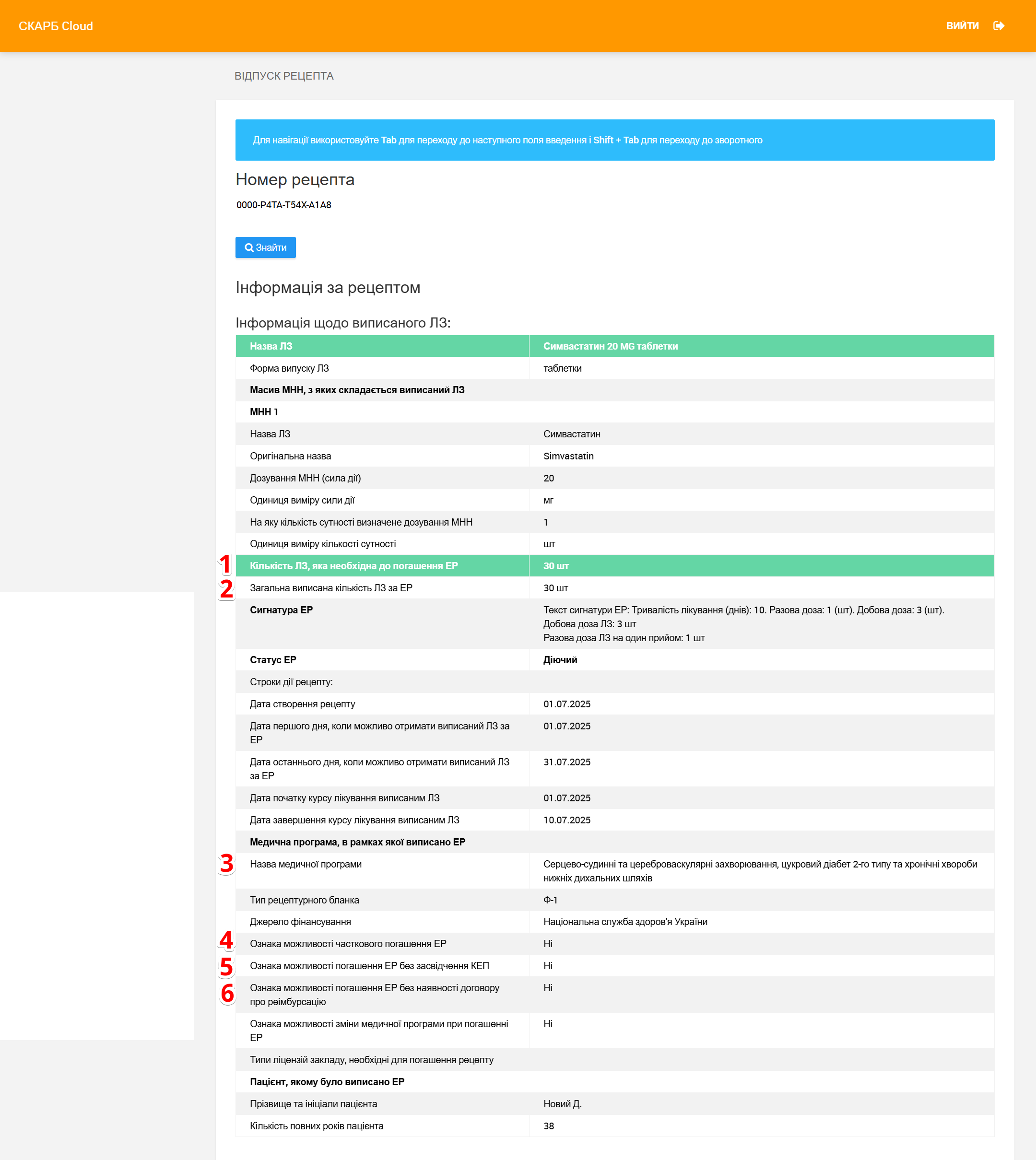
| № | Поле | Опис |
|---|---|---|
| 1 | Кількість ЛЗ, яка доступна до погашення ЕР | Кількість лікарських засобів, доступних для погашення за даним електронним рецептом |
| 2 | Загальна виписана кількість ЛЗ за ЕР | Кількість виписаних лікарських засобів загалом за даним електронним рецептом |
| 3 | Назва медичної програми | Назва медичної програми |
| 4 | Ознака можливості часткового погашення ЕР | Так — допускається видача частини лікарських засобів без повного погашення рецепта Ні — рецепт вимагає повного погашення шляхом одночасного відпуску всіх зазначених лікарських засобів |
| 5 | Ознака можливості погашення ЕР без засвідчення КЕП | Так — рецепт можна погасити без використання кваліфікованого електронного підпису (КЕП) Ні — рецепт не можна погасити без використання кваліфікованого електронного підпису (КЕП) |
| 6 | Ознака можливості погашення ЕР без наявності договору про реімбурсацію | Так — рецепт можна погасити без договору з НСЗУ Ні — для погашення електронного рецепту обов'язкова наявність діючого договору з НСЗУ про реімбурсацію |
Переглянути перелік лікарських засобів або медичних виробів згідно з реєстром МОЗ, які відповідають даним, зазначеним у рецепті та доступні до відпуску за ним, можна у розділі Можливі торгові назви фармацевтичних продуктів:
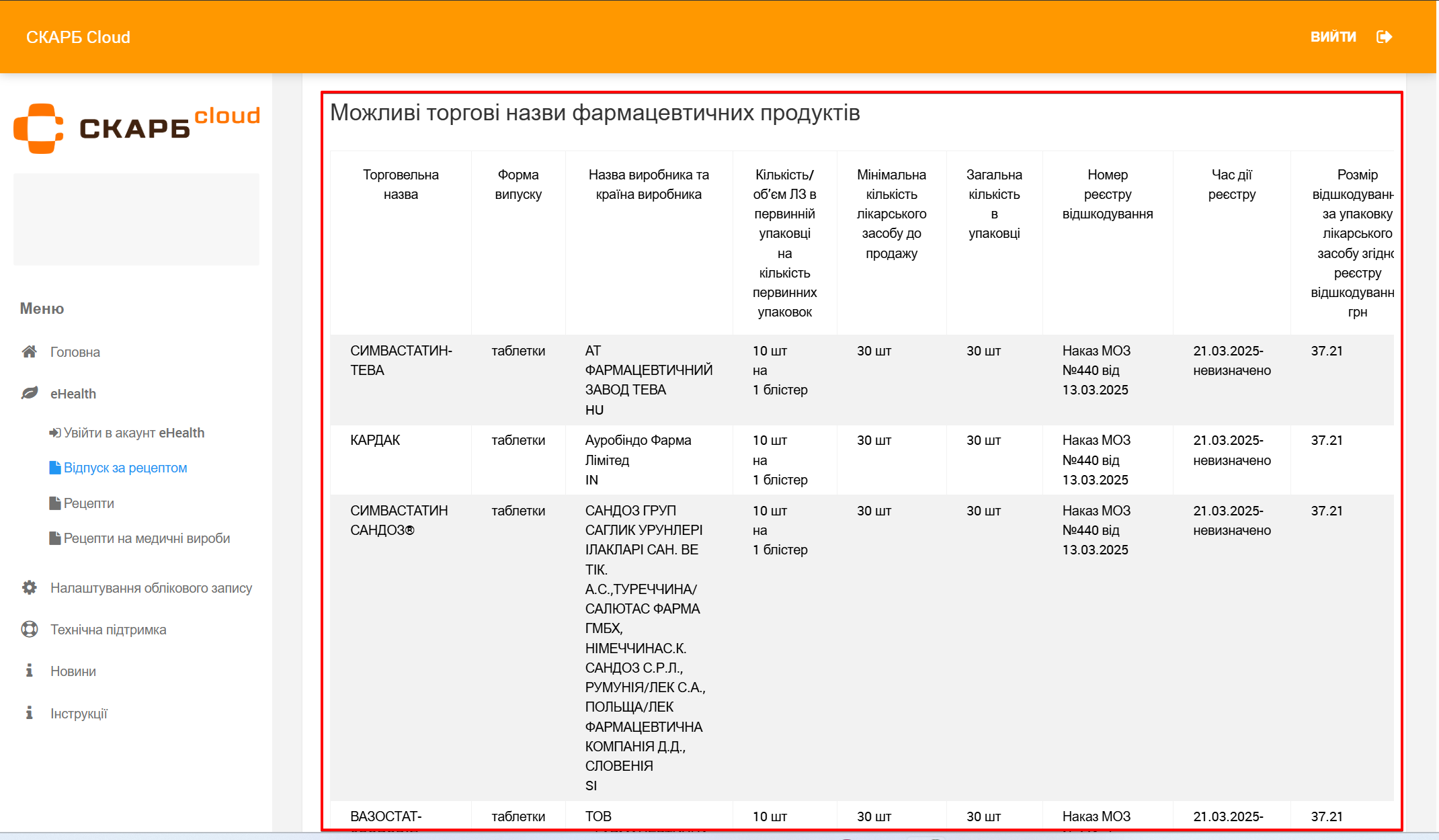
Для відпуску лікарського засобу у розділі Відпуск препарату вкажіть необхідні дані:
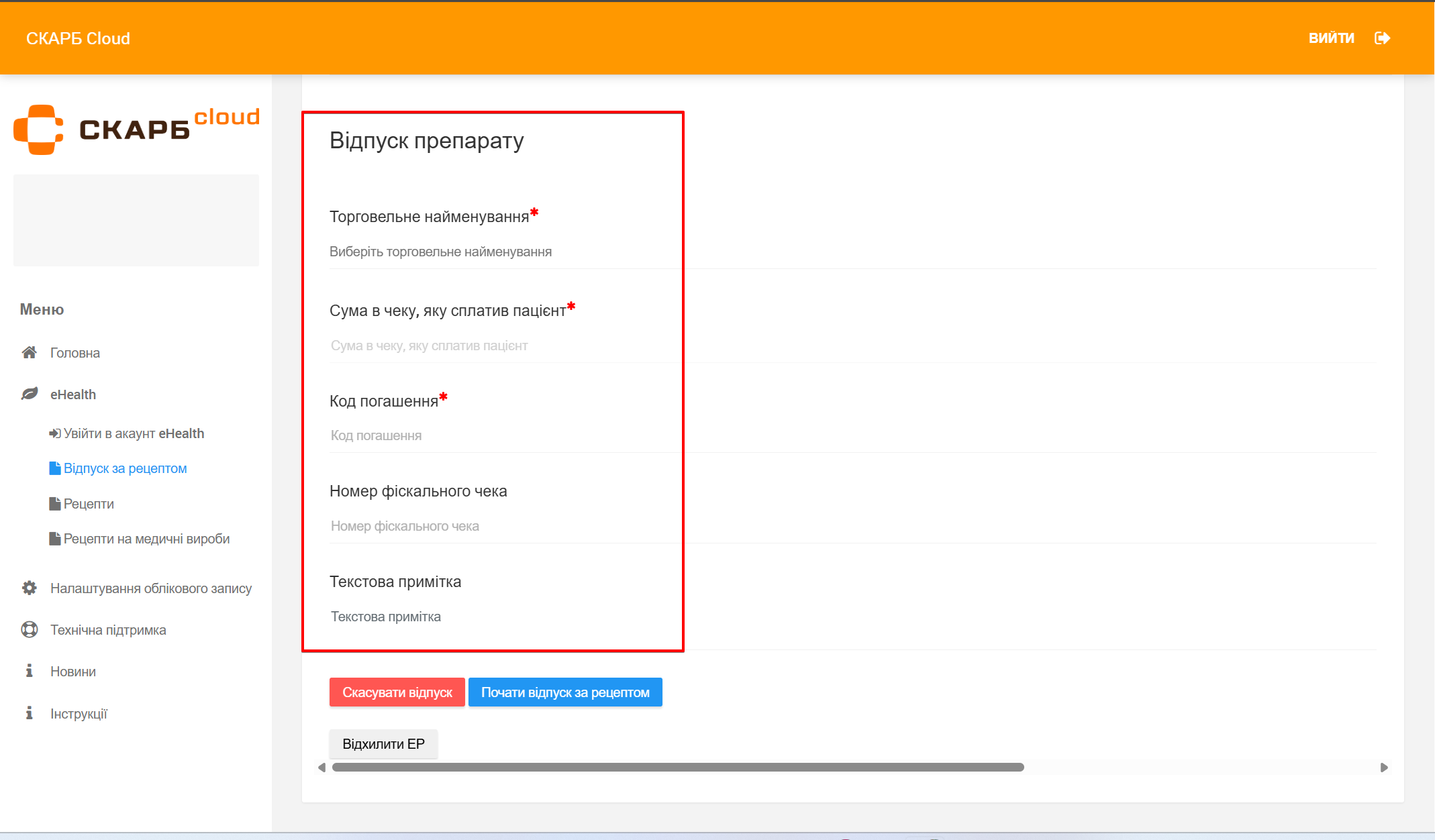
Поля, позначені червоною зірочкою (*) обов'язкові для заповнення!
- У полі Торгівельне найменування введіть або оберіть з випадаючого списку назву лікарського засобу або медичного виробу, який був узгоджений для відпуску з пацієнтом:
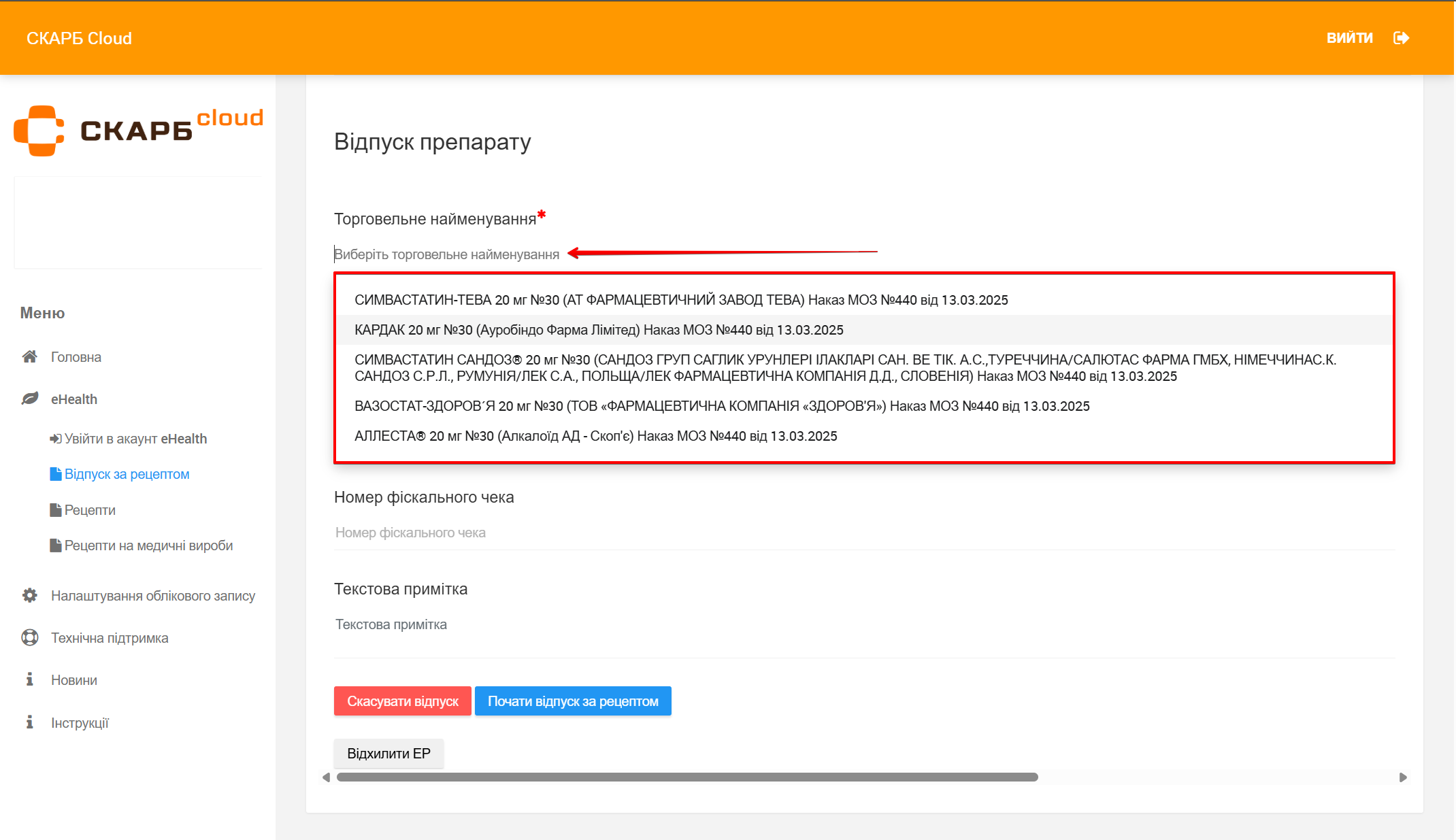
За наявності достатньої кількості виписаних доз у рецепті дозволяється зазначити два різні лікарські засоби.
Виняток становлять програми реімбурсації, де поділ лікарських засобів не допускається:
- Серцево-судинні захворювання
- Цереброваскулярні захворювання
- Цукровий діабет 2-го типу
- Хронічні хвороби нижніх дихальних шляхів
- Епілепсія
- Розлади психіки та поведінки
Після вибору лікарського засобу або медичного виробу з’являться деталі відпуску медичного виробу / ЛЗ:
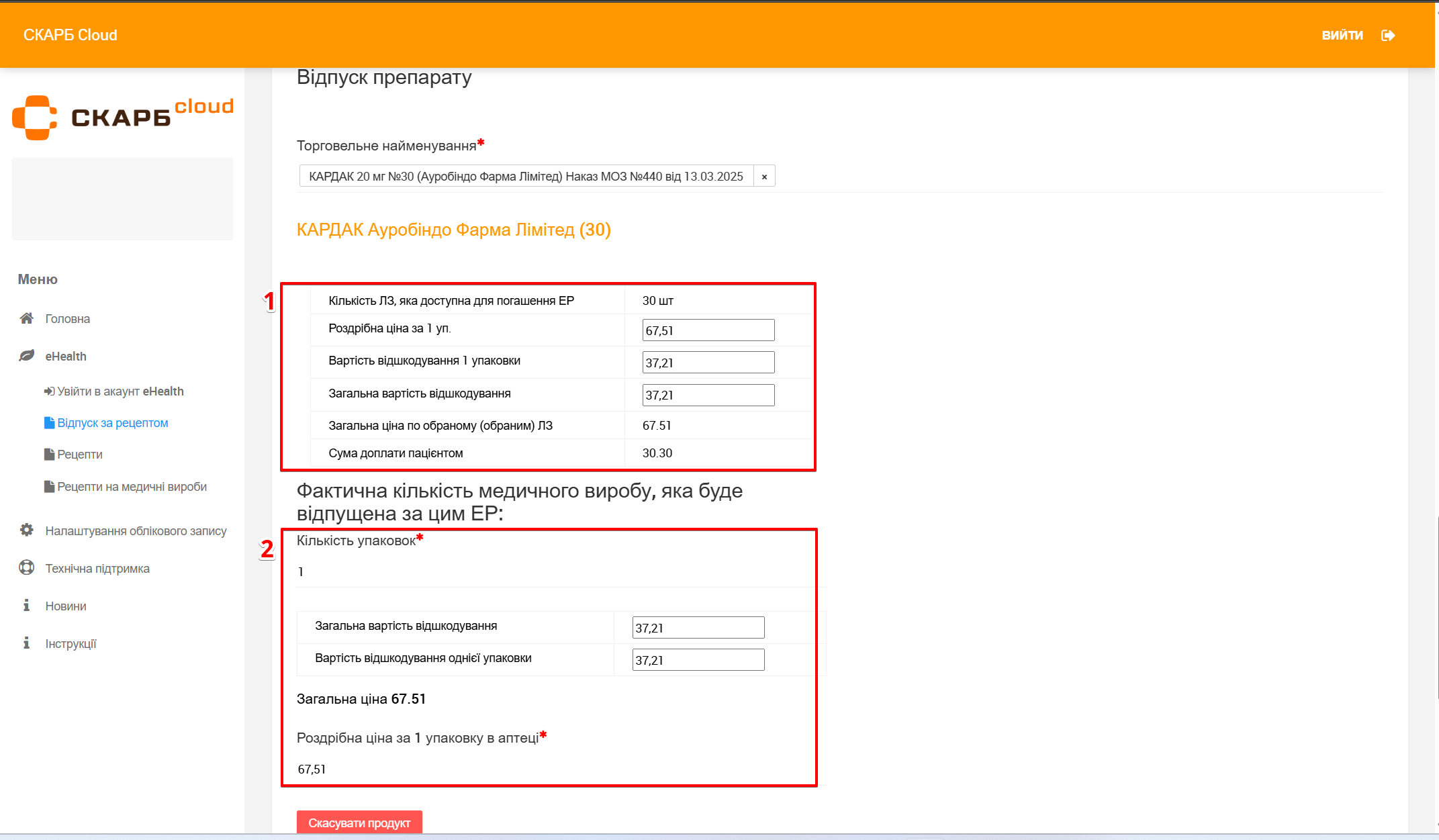
| № | Поле | Опис |
|---|---|---|
| 1 | Автоматично відображена інформація | Автоматично підставляються ціни з реєстру МОЗ:
|
| 2 | Фактична кількість медичного виробу, яка буде відпущена за цим ЕР |
|
У разі, якщо потрібно скасувати вибір лікарського засобу, натисніть кнопку Скасувати продукт:
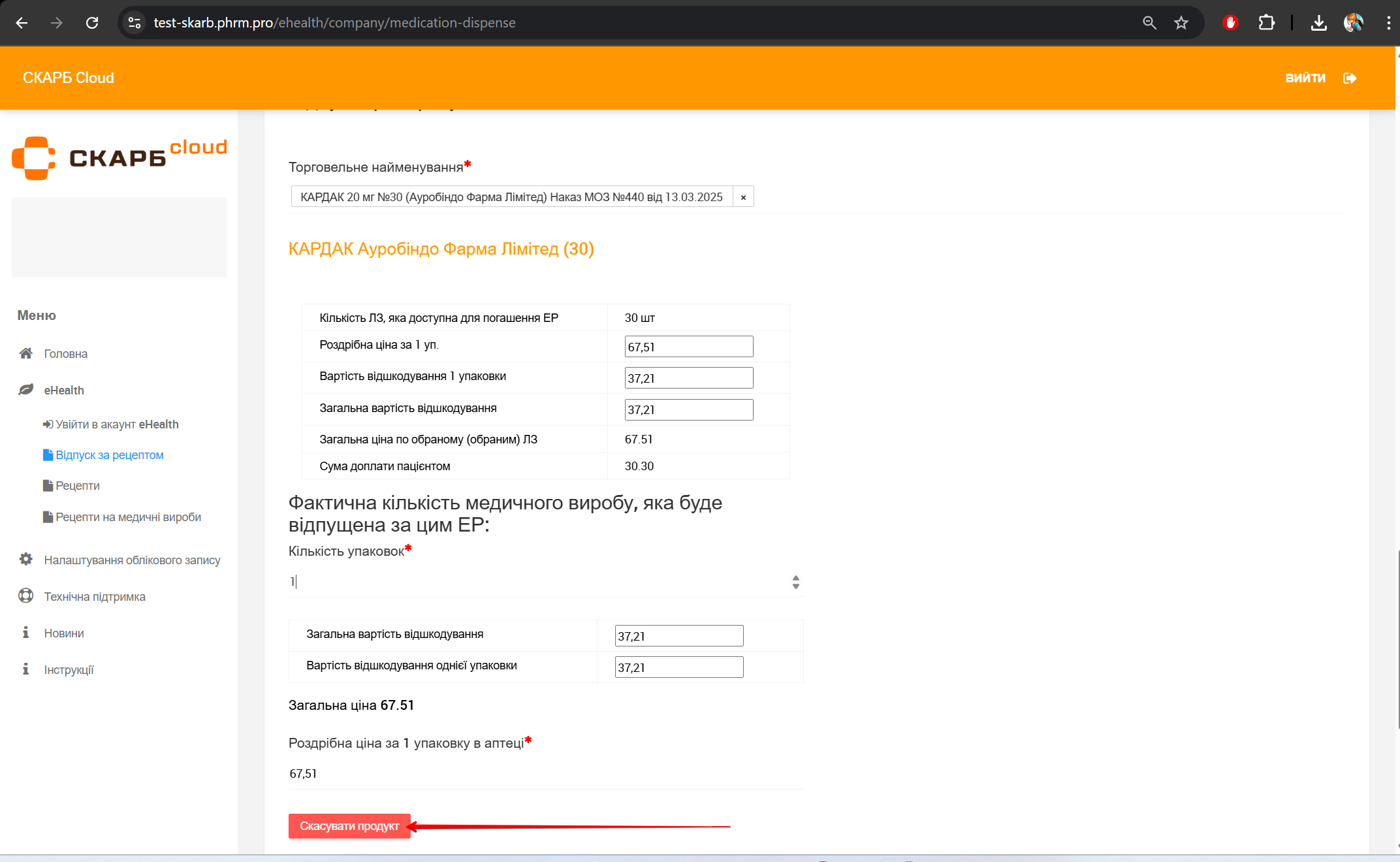
- Вкажіть у розділі Відпуск препарату необхідні дані:
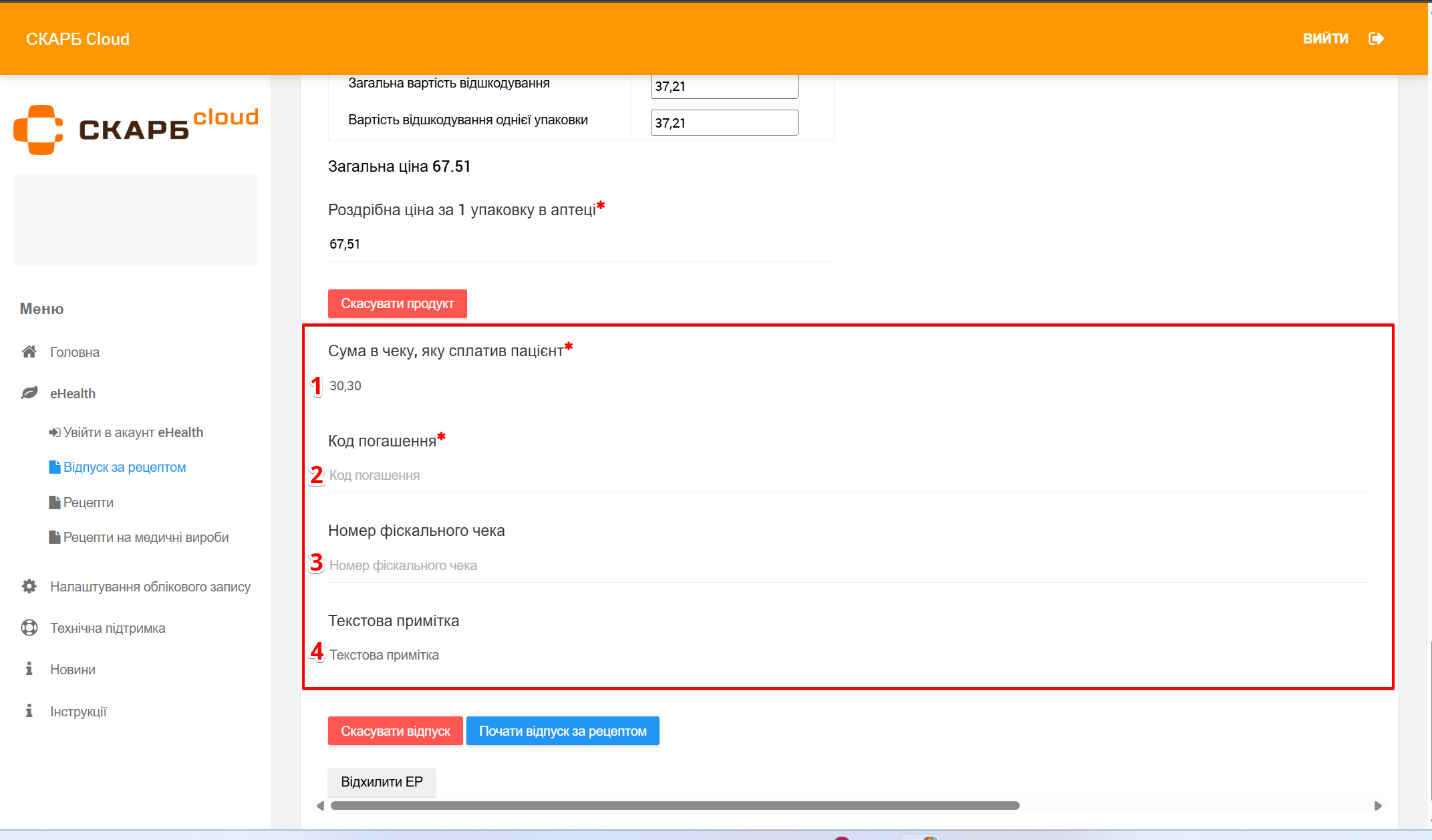
| № | Поле | Опис |
|---|---|---|
| 1 | Сума в чеку, яку сплатив пацієнт | Автоматично розрахується сума оплати пацієнтом |
| 2 | Код погашення | Введіть код погашення, який має знати пацієнт (або через СМС-повідомлення, або надрукована форма електронного рецепта) |
| 3 | Номер фіскального чека | За бажанням вкажіть номер фіскального чека, який був проведений для цього рецепта |
| 4 | Текстова примітка | За бажанням внесіть коментар |
У разі, якщо потрібно скасувати відпуск лікарського засобу, натисніть Скасувати відпуск:
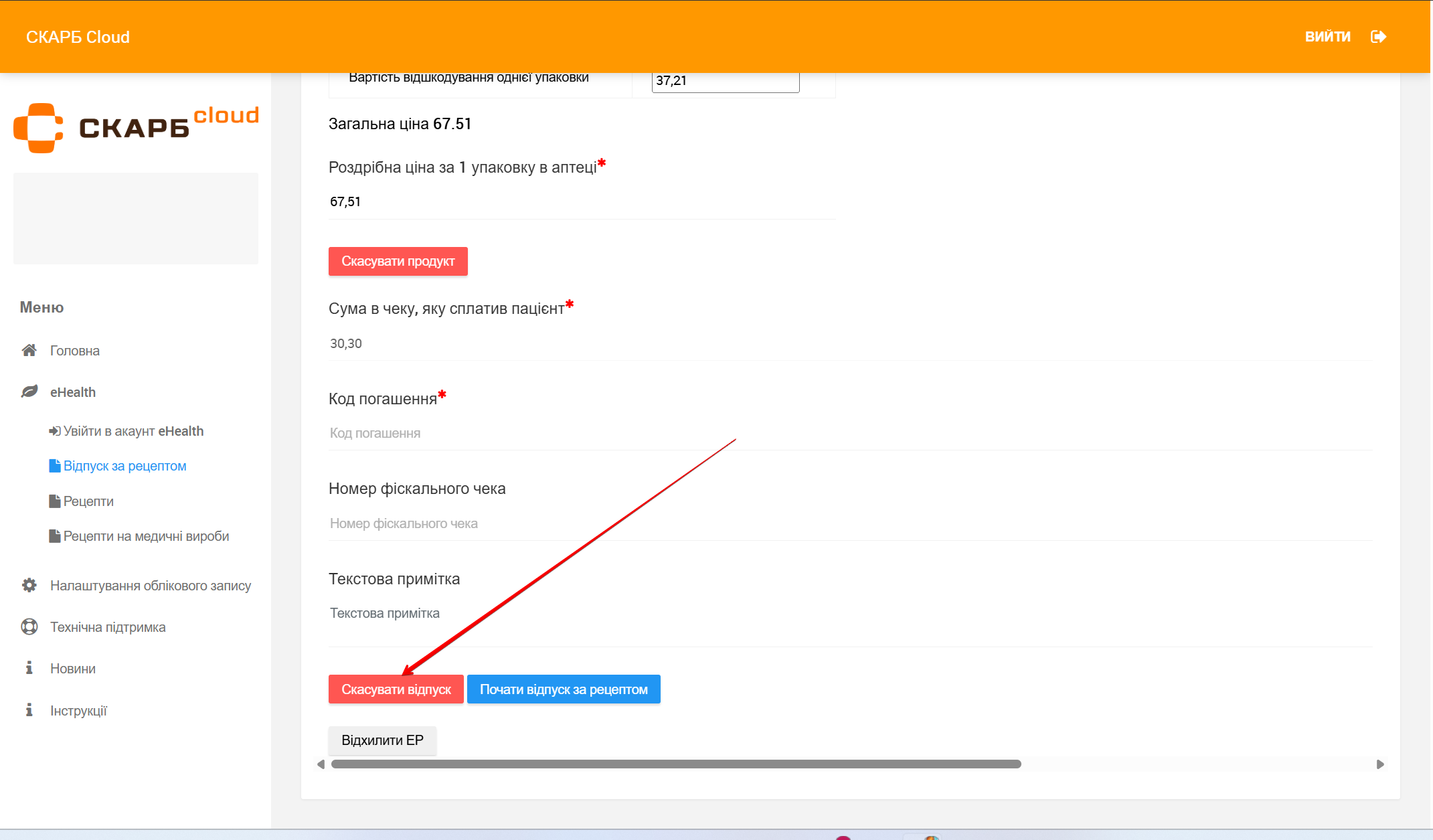
Якщо рецепт не було погашено, його можна знову знайти та розпочати процес відпуску.
Після введення потрібної інформації натисніть Почати відпуск за рецептом:
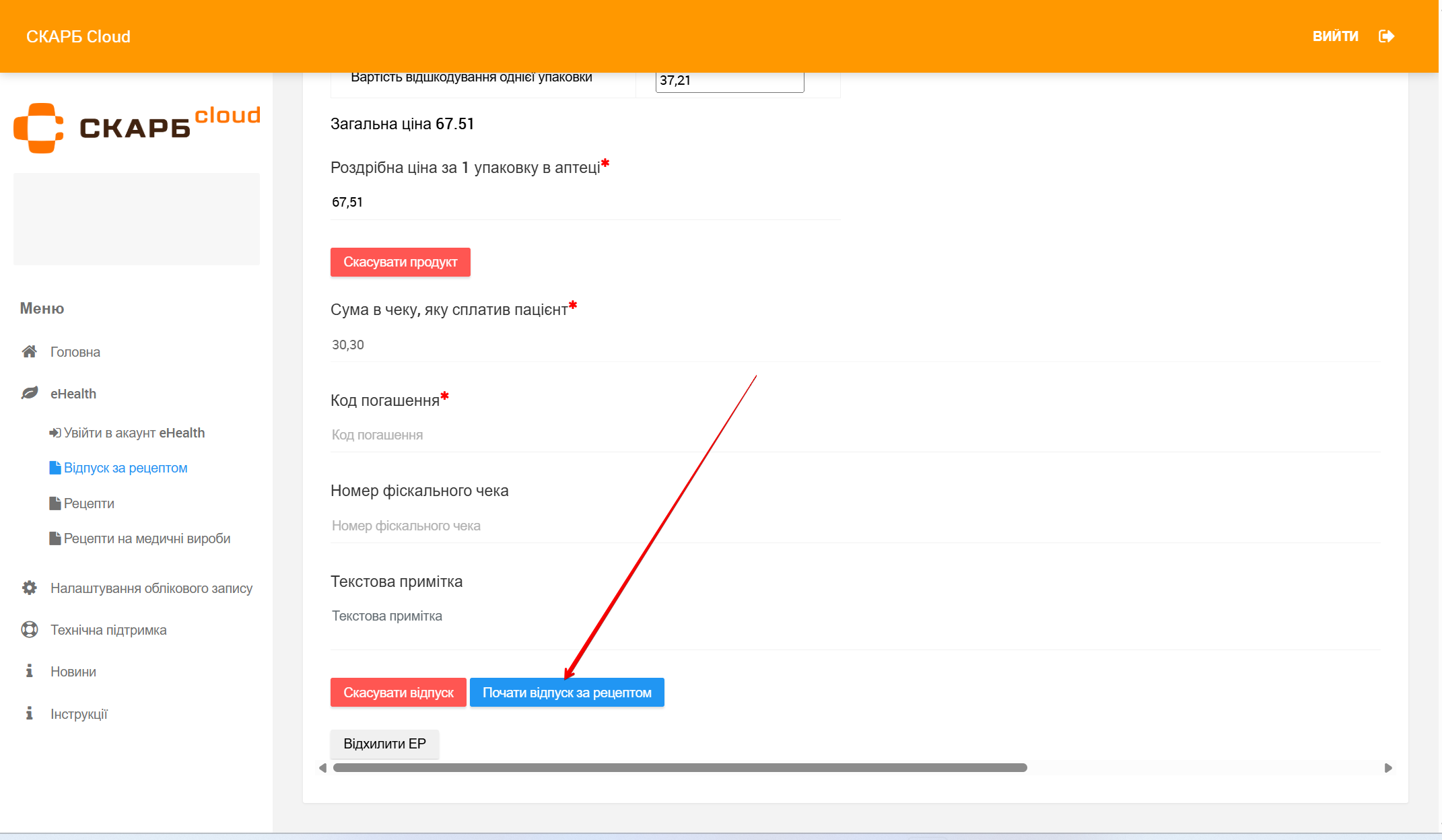
Після зазначених дій, рецепт резервується на обмежений час:
- 10 хвилин для лікарських засобів (ЛЗ);
- 20 хвилин для медичних виробів.
Протягом цього терміну необхідно завершити погашення рецепта
Якщо код погашення вказано вірно, ви побачите повідомлення Успішно.
Натисніть Підписати відпуск препарату або Підписати відпуск мед.виробу:
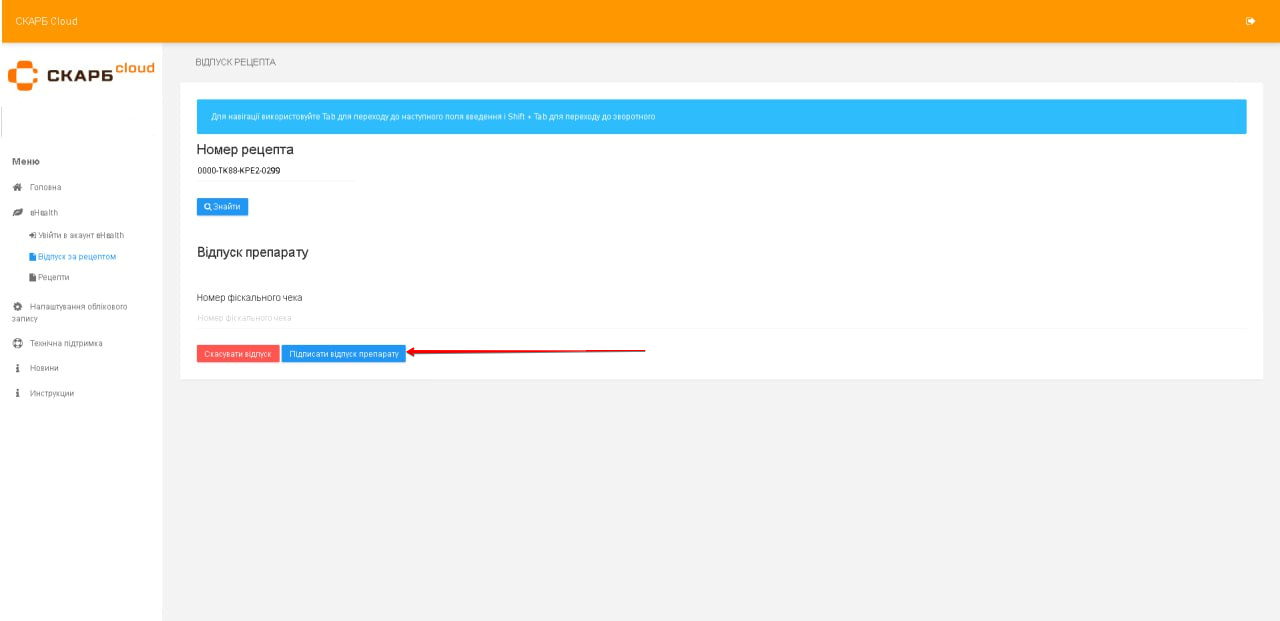
Якщо Ознака можливості погашення ЕР без засвідчення КЕП має значення Так, то КЕП працівника для погашення рецепта не потребується
Вкажіть дані від КЕП, обравши його тип: файловий, апаратний або хмарний та натисніть Підписати файл:
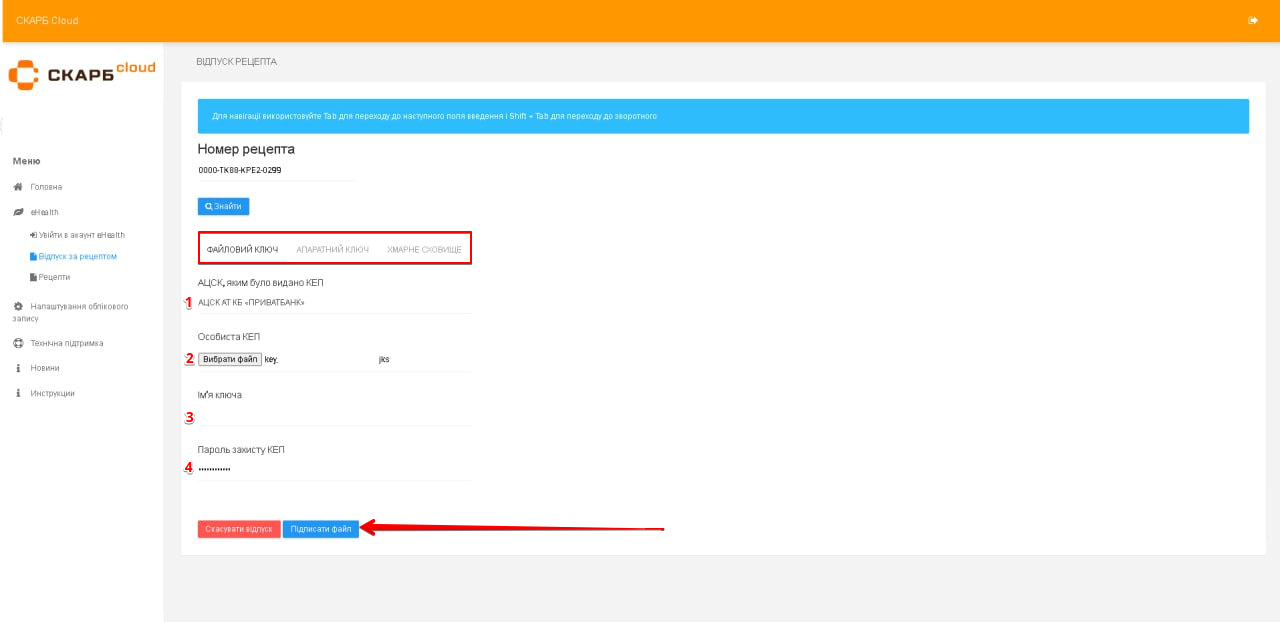
| № | Поле | Опис |
|---|---|---|
| 1 | АЦСК, яким було видано КЕП | Оберіть з випадаючого списку назву акредитованого центру сертифікації ключів, який видав ваш КЕП |
| 2 | Особиста КЕП | Натисніть Вибрати файл та вкажіть шлях до вашого файлу КЕП |
| 3 | Ім'я ключа | Заповнюється автоматично |
| 4 | Пароль захисту КЕП | Введіть пароль до вашого файлового ключа |
У разі успішного погашення рецепту з'явиться повідомлення: Рецепт успішно погашений:
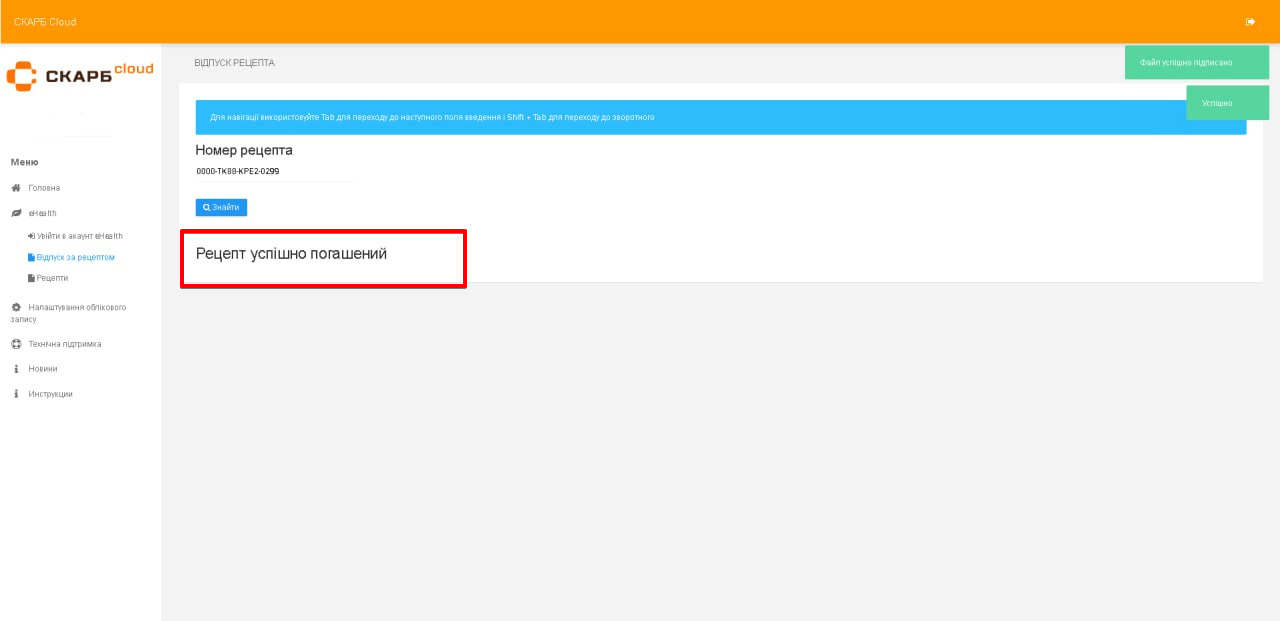
Відхилення рецепту
На етапі запиту рецепту є можливість відхилити рецепт. Натисніть Відхилити ЕР:
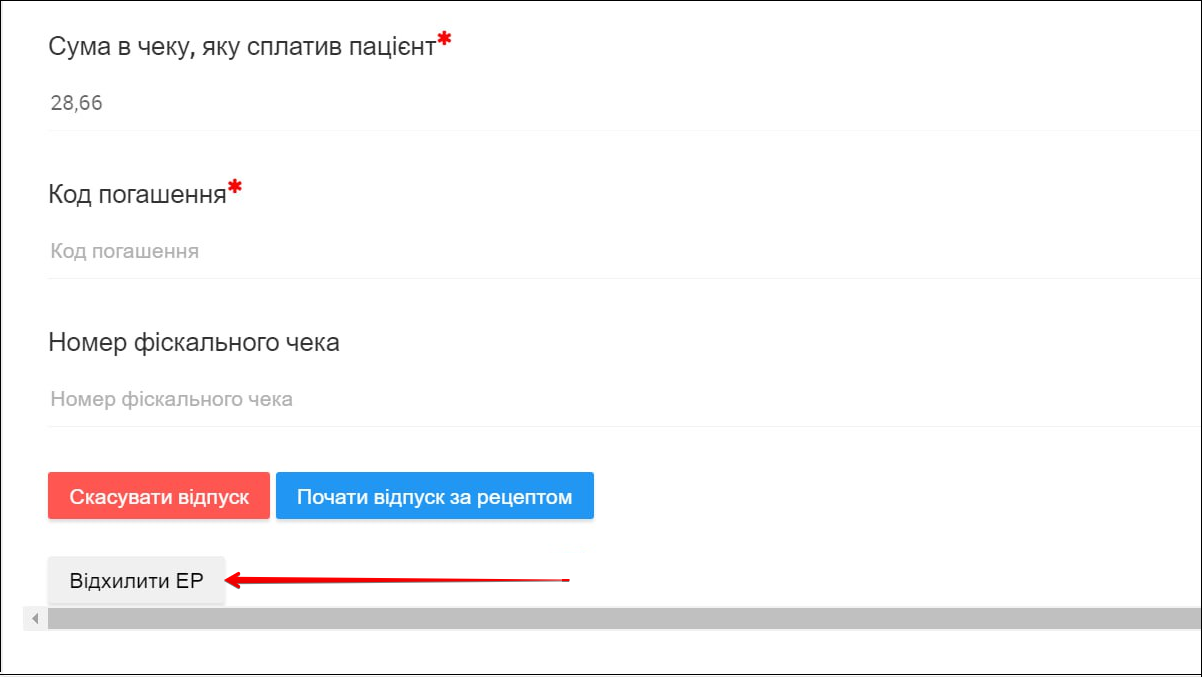
Функціонал Відхилити ЕР недоступний для медичної програми Медичні вироби
Оберіть причину для відхилення ЕР із запропонованого переліку або, обравши опцію Інше, вкажіть власну причину відхилення:
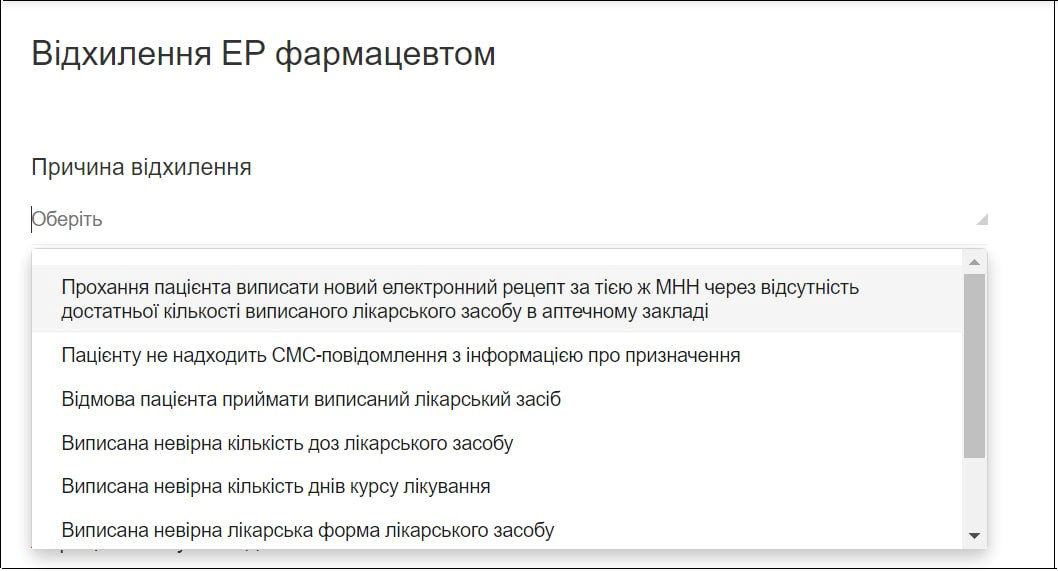
Оберіть КЕП та підпишіть відхилений електронний рецепт, натиснувши Підписати відхилення ЕР: